
Mục lục:
- Tác giả John Day [email protected].
- Public 2024-01-30 13:32.
- Sửa đổi lần cuối 2025-01-23 15:15.

Xin chào, hôm nay tôi muốn hướng dẫn các bạn cách tạo Đồng hồ từ. Đối với dự án này, bạn cần:
- Bộ điều khiển Wemos D1
- 2,5m dải đèn LED WS2812B (60 đèn LED / m)
- Lasercutted frontplate (thêm chi tiết: bước 6)
- Tấm gỗ hdf / mdf 244x244mm (dày 4mm)
- 18x Vít chìm M3x10mm
- Nguồn điện 5V
- Đầu nối DC
- LDR
- Microswitch
- Điện trở 10k
- Bộ điều chỉnh điện áp (3.3V)
- Dây đồng rắn (1,5mm²)
- Dây bện
- Một số sợi cho máy in 3D
- Keo 2 thành phần, keo siêu dính hoặc keo nóng
- Giấy A3
Công cụ:
- Máy in 3D (tối thiểu 270x270mm)
- Máy in có thể in trên A3
- Giấy nhám
- Hàn sắt
- Cái vặn vít
- Một số kìm
Bước 1: Thiết kế

Như bạn có thể thấy trong hình trên, thiết kế của đồng hồ của tôi rất đơn giản để làm lại. Nó chứa một bảng điều khiển hdf được sử dụng làm bức tường phía sau, một hộp in 3d, cho bộ khuếch tán, tôi đã sử dụng một tờ giấy và cuối cùng nhưng không kém phần quan trọng là mặt trước được làm bằng laser.
Bước 2: In 3D
Đối với đồng hồ, bạn cần 3 bộ phận in 3D khác nhau:
- 1x trường hợp. STL
- 1x lưới. STL
- 10x đai ốc. STL
Đối với vỏ và đai ốc, tôi sử dụng PLA trắng và đối với lưới điện, tôi sử dụng PLA đen để tách ánh sáng khỏi mỗi đèn LED.
Các Bộ phận được in 3D đã có ren bên trong nhưng nếu chúng bị chậm, bạn có thể sử dụng vòi vặn M3 để nối lại chúng. Đặc biệt đường chỉ của các loại hạt nên rất mịn.
Đối với tất cả các bộ phận, tôi sử dụng độ dày mỏng là 0,2mm và độ lấp đầy là 30%.
Bước 3: Tường LED phía sau

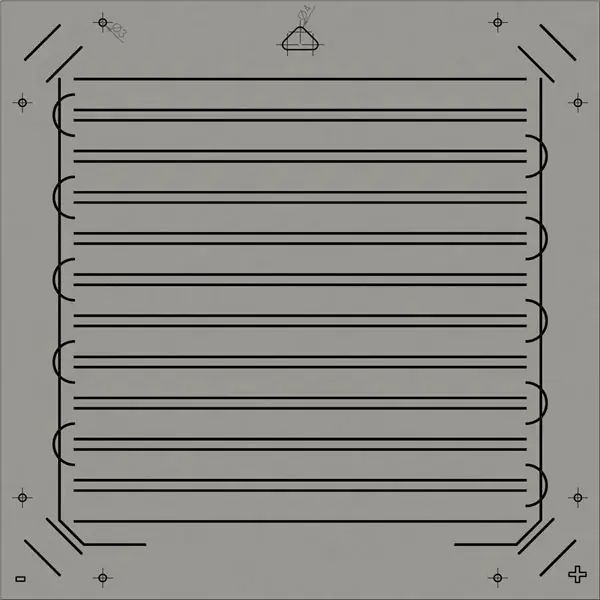
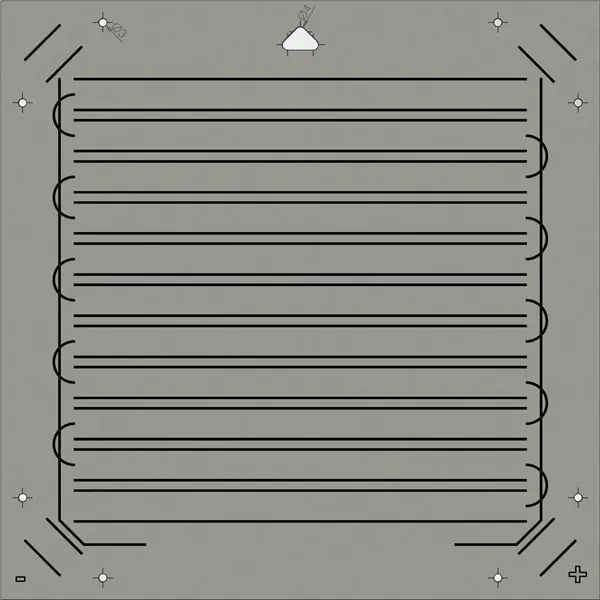
- Bạn đã cắt một miếng lớn 244x244mm ra khỏi tấm hdf / mdf dày 4mm.
- Sau khi cắt tấm gỗ, bạn phải in "Bakground. PDF" và dán nó (tôi đã sử dụng thanh UHU) vào tấm gỗ.
- Bước tiếp theo là khoan các lỗ được đánh dấu trên khuôn mẫu. Đối với quá trình này, rất hữu ích khi sử dụng máy khoan gỗ và lấy một phần gỗ cũ còn lại để đặt nó dưới tấm hdf trong khi khoan các lỗ. Điều này sẽ ngăn các lỗ bị rách ra.
- Bây giờ bạn phải cắt 4 đèn LED đơn từ dải đèn LED và 11 miếng dài 11 đèn LED và dán nó lên bảng gỗ.
- Ở bước cuối cùng bạn phải hàn tất cả các đèn LED lại với nhau như trong hình. Đường dây điện "+" và "-" được làm bằng dây đồng rắn 1,5mm². Tất cả các kết nối khác được làm bằng dây tiêu chuẩn.
Bước 4: Trường hợp


Sau khi in 3D vỏ máy, bạn có thể dán tất cả các bộ phận điện tử trong vỏ bằng superglue hoặc tương tự. Sau khi keo đông cứng, bạn có thể dùng keo nóng để cố định lưới. Khu vực màu đỏ trong hình 2 cho bạn thấy vị trí của keo nóng.
Bước 5: Hệ thống dây điện
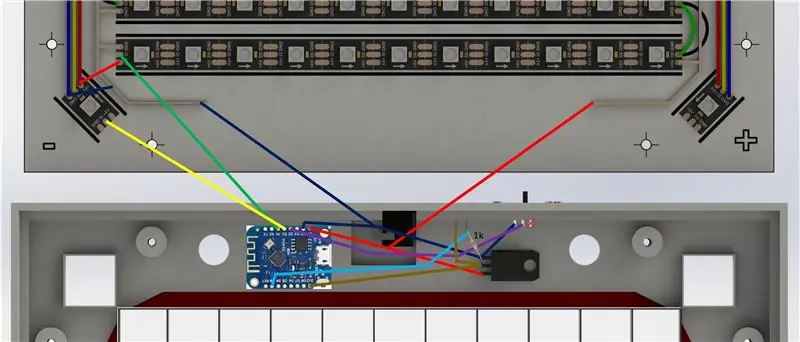
- Sử dụng dây đồng bện (1,5mm²) để kết nối giắc cắm một chiều với đường dây điện trên tường phía sau.
- Bước tiếp theo bạn có thể kết nối tất cả các phần khác với wemos như trong hình.
Bước 6: Mặt trước



Đối với đồng hồ của tôi, tôi đã có tấm mặt trước được cắt laser từ thép không gỉ được chải (dày 1,5mm). Bạn cũng có thể sử dụng một tấm plexiglas lớn 270x270mm và dán một lá kim loại đã cắt lên đó.
Trong bước tiếp theo, bạn phải sử dụng hộp in 3d để đánh dấu tất cả 10 vị trí vít ở mặt sau của tấm trước như trong hình 1. Sau khi đánh dấu các vị trí, hãy lấy một ít giấy nhám và làm nhám bề mặt xung quanh vít. Sau đó, lấy một ít keo dính 2 thành phần để dán tất cả các vít trên mặt trước như trong hình 2. Trong khi keo đóng rắn, bạn có thể in "Difuser. PDF" trên một tờ A3, cắt nó ra và dùng băng dính để cố định nó trên mặt trước.
Bước 7: Lập trình
Tại đây bạn có thể tải xuống mã nguồn cho cả hai ngôn ngữ:
Bước 8: Lắp ráp


Đầu tiên, gắn bảng điều khiển phía trước với hộp và sử dụng các đai ốc in 3d để cố định nó. Bước tiếp theo và cuối cùng là vặn bức tường phía sau với hộp bằng 8 vít chìm.
Bước 9: Kiểm tra
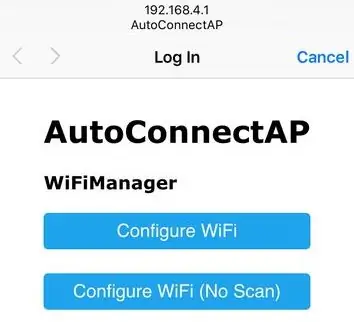
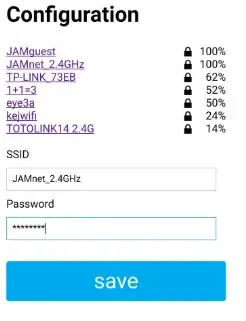
Sau khi kết nối đồng hồ với nguồn điện, Wemos tạo một Điểm truy cập WiFi. Với Điểm truy cập này, bạn có thể kết nối điện thoại di động của mình. Sau đó, bạn phải truy cập 192.168.4.1 trong trình duyệt web (điều này sẽ giống như trong hình). Sau khi kết nối với wemos, bạn có thể cấu hình wifi của mình và clik save. Bây giờ Wemos đang khởi động lại và hy vọng nó sẽ tự kết nối với Wifi của bạn và bắt đầu hoạt động.
Bước 10: Kết luận
Nếu bạn thích dự án này, hãy nói với các bạn và giúp tôi phát triển.
Nếu bạn quan tâm đến phiên bản tiếng Đức của đồng hồ này, bạn có thể mua một chiếc tại đây.
Nếu bạn có câu hỏi, hãy liên hệ với tôi!
Đề xuất:
Wordclock Với Lilygo-T-Watch 2020: 4 bước

Wordclock Với Lilygo-T-Watch 2020: Tài liệu hướng dẫn này chỉ cho bạn cách hiển thị thời gian theo kiểu wordclock trên đồng hồ Liligo T. Vì vậy, có thể hiển thị ngày tháng, cài đặt ngày giờ, thay đổi
Und Noch Eine Wordclock: 3 bước

Und Noch Eine Wordclock: Hallo Leute, ich sẽ hier heute mal eine erneute Kopie einer Wordclock vorstellen. Mir hatte diese Uhr schon beim aller ersten Anblick das Nerdige " Will-Ich-Haben " -Gefühl geweckt. Das schöne an dieer Uhr ist sie stellt die Zeit ở Worten
ESP32 Scrolling WordClock trên LED Matrix: 5 bước (có hình ảnh)

ESP32 Scrolling WordClock trên LED Matrix: Trong dự án này, tôi tạo một Scrolling WordClock với ESP32, LED Matrix và một hộp xì gà. WordClock là một chiếc đồng hồ đánh vần thời gian thay vì chỉ in nó trên màn hình hoặc bạn có thể đọc bằng tay. Đồng hồ này sẽ cho bạn biết là 10 phút mỗi năm
Đồng bộ hóa NTP Wordclock: 6 bước (có hình ảnh)

Đồng bộ hóa NTP Wordclock: Đồng bộ hóa đồng hồ của bạn với máy chủ thời gian NTP để họ có thể kiểm tra đúng thời điểm nếu có bị mất điện nếu bạn không ở nhà :-)
Tự làm Arduino Wordclock: 7 bước (có hình ảnh)

Tự làm Arduino Wordclock: Phiên bản đồng hồ từ của tôi sẽ không có màn hình LED-Matrix 12 × 12. Thay vào đó, nó được làm bằng dải đèn LED và chỉ những từ quan trọng trên đồng hồ mới có thể phát sáng. Với phương pháp này, bạn không thể hiển thị thông báo tùy chỉnh, nhưng toàn bộ bản dựng sẽ không mất phí
